电脑字怎么放大 Win10系统怎么放大字体
更新时间:2024-05-26 11:47:38作者:xiaoliu
在使用电脑时,我们可能会遇到字体过小的困扰,这不仅影响我们的视力健康,也影响了我们的使用体验,在Win10系统中,放大字体的操作也是非常简单的。只需要在设置中调整字体大小的选项,即可让屏幕上的字体变得更加清晰易读。通过简单的操作,让电脑上的文字变得更加清晰、舒适,让我们的使用体验变得更加顺畅。放大字体不仅可以减轻眼睛的压力,还能提高我们的工作效率和舒适度。在使用电脑时,我们可以根据个人喜好和需求,灵活调整字体大小,让我们的电脑操作更加便捷和舒适。
具体方法:
1.首先打开我们的电脑,进入到电脑的桌面。在电脑桌面上点击左下角的wind键,在展开的窗口中点击设置按钮。
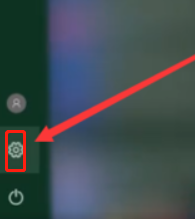
2.点击设置图标按钮后,进入到设置界面中。可以看到设置界面中的搜索框,点击搜索框。
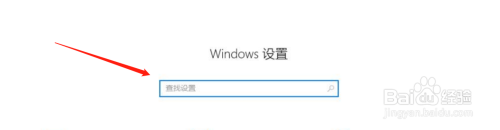
3.在搜索框中搜索“放大文本大小”然后搜索框下面会自动出来一个选项,点击进入。
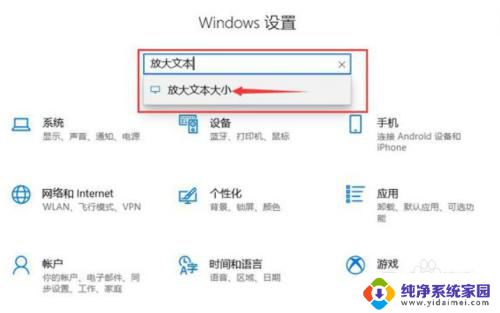
4.然后便会进入到显示界面中,在显示界面中便可以进行调整字体大小。向左拖动便是小,向右便是大。
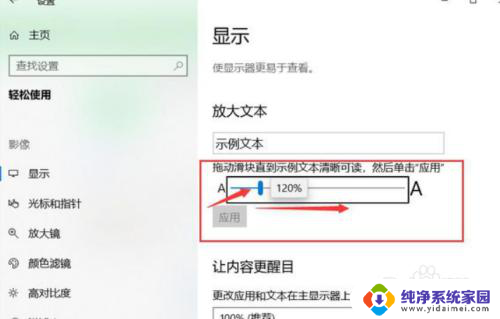
以上就是关于电脑字怎么放大的全部内容,如果你遇到了相同的问题,可以按照这些方法尝试解决。
电脑字怎么放大 Win10系统怎么放大字体相关教程
- 电脑放大字体怎么放大 Win10系统字体放大方法
- win10怎么放大电脑字体 Win10系统字体放大方法
- win10 字体放大 Win10系统怎么放大字体
- 电脑字体放大后模糊怎么办 Win10系统字体缩放125%后字体太小怎么解决
- 电脑桌面字体大小怎么调大 Win10系统怎么将桌面字体变大
- 怎么调节字体大小电脑 WIN10电脑系统字体大小调整方法
- windows电脑怎么调字体大小 WIN10电脑系统字体大小调整方法
- 台式电脑字体大小怎么调整 WIN10电脑系统字体大小调整方法
- 怎么调节电脑的字体大小 WIN10电脑系统字体大小调整步骤
- 电脑桌面字体怎么调大 WIN10电脑系统字体大小调整步骤
- 怎么查询电脑的dns地址 Win10如何查看本机的DNS地址
- 电脑怎么更改文件存储位置 win10默认文件存储位置如何更改
- win10恢复保留个人文件是什么文件 Win10重置此电脑会删除其他盘的数据吗
- win10怎么设置两个用户 Win10 如何添加多个本地账户
- 显示器尺寸在哪里看 win10显示器尺寸查看方法
- 打开卸载的软件 如何打开win10程序和功能窗口